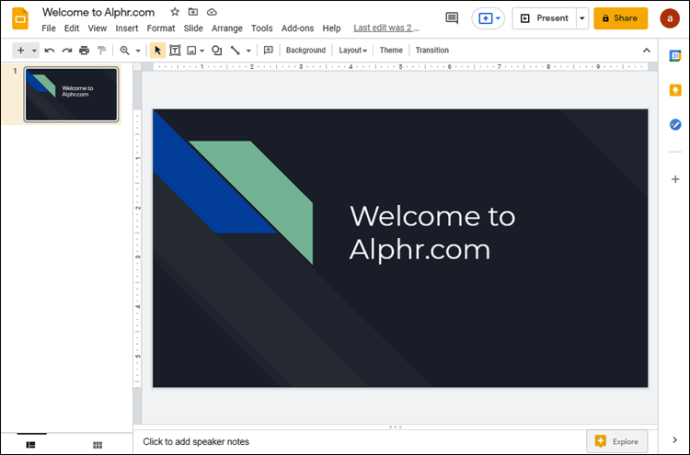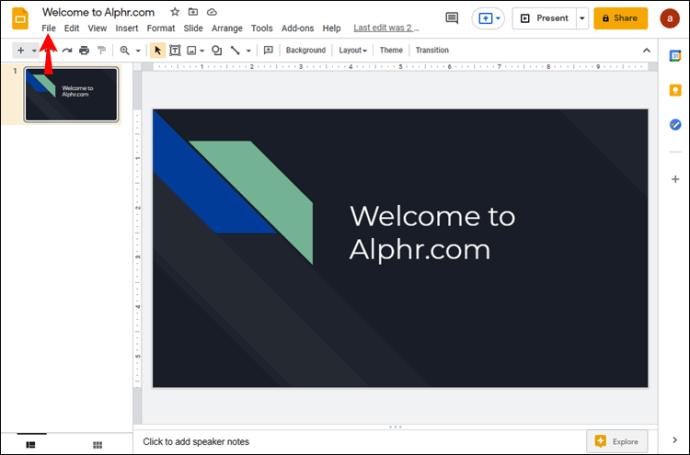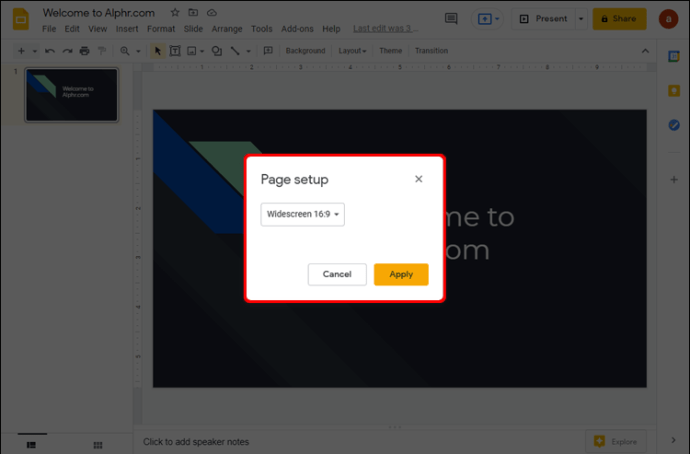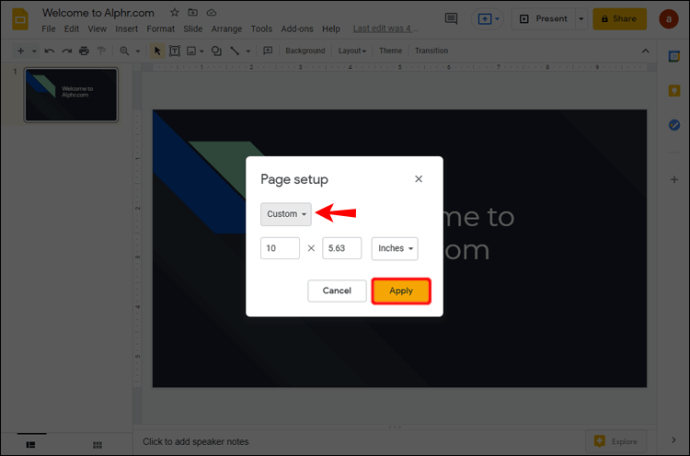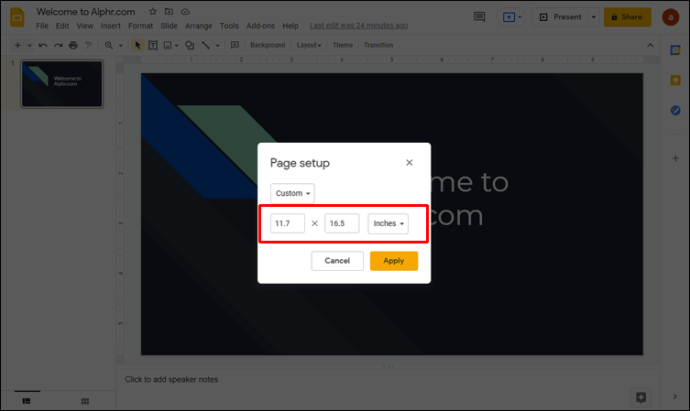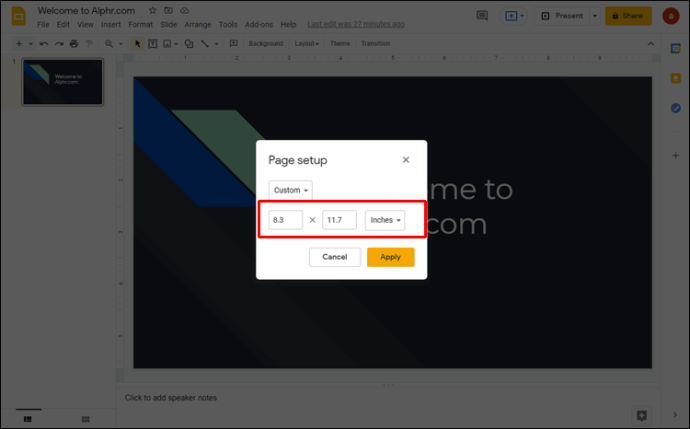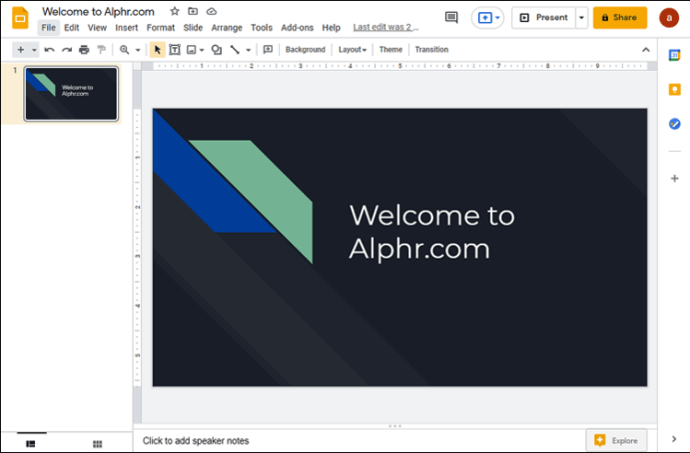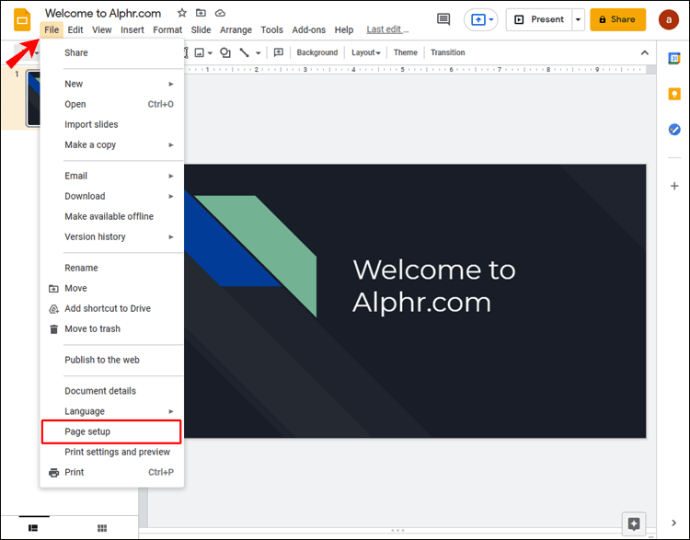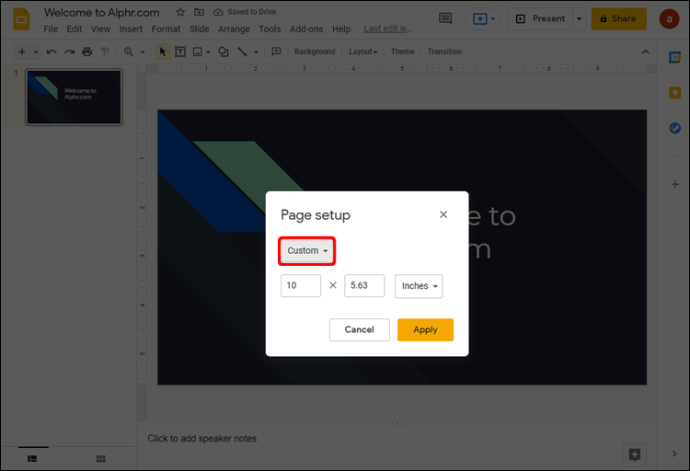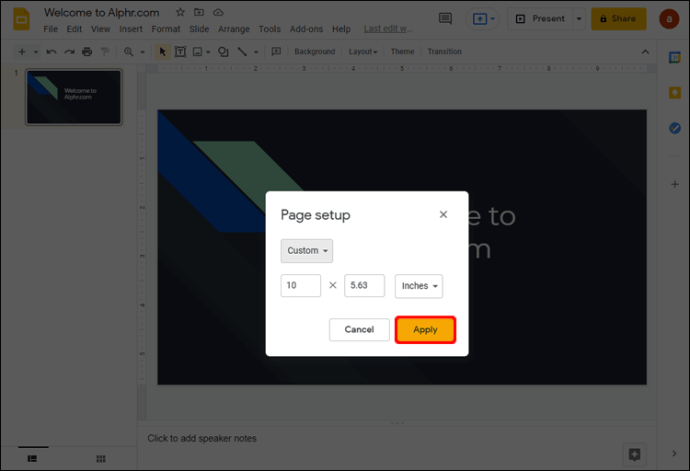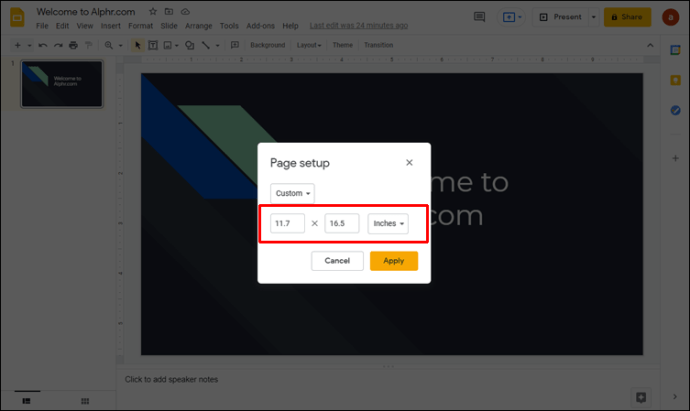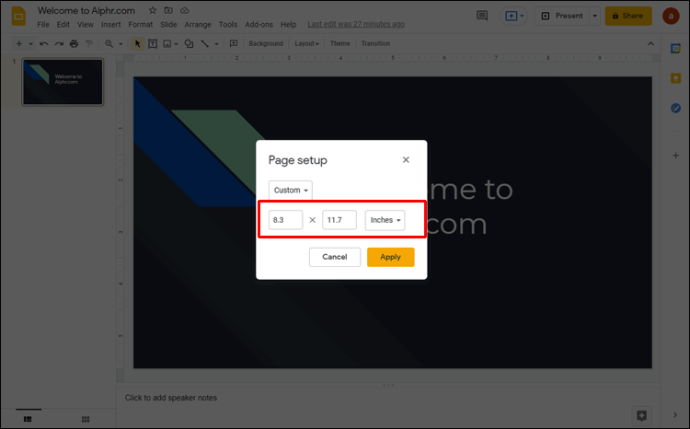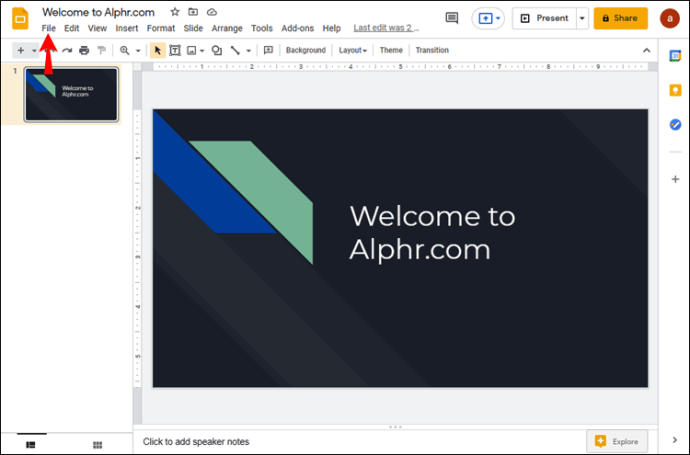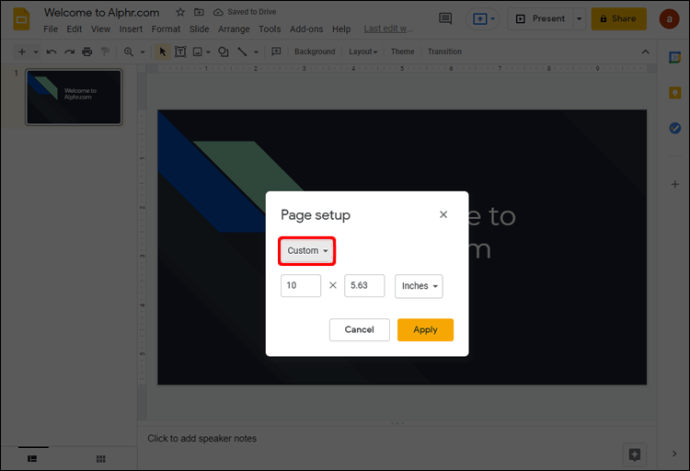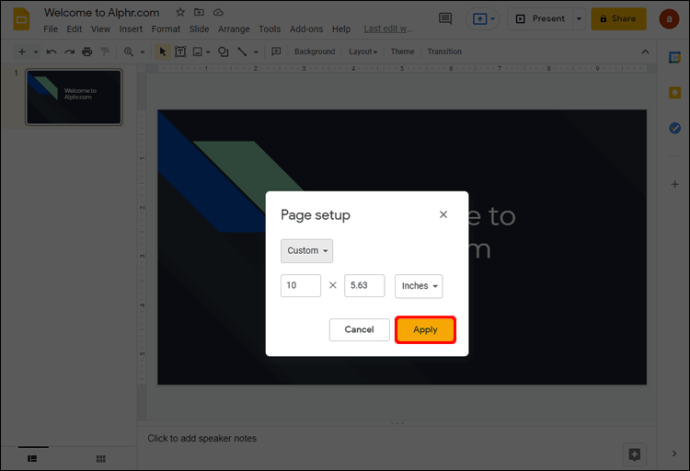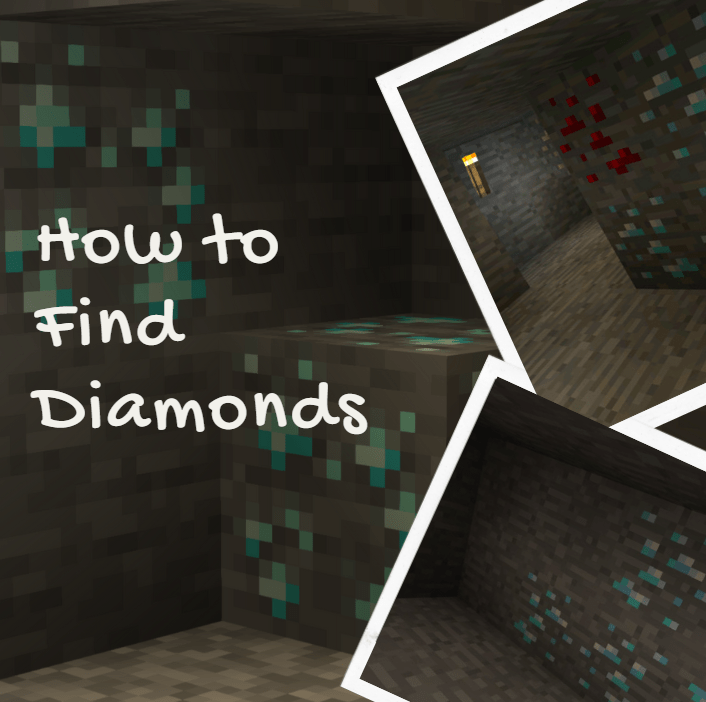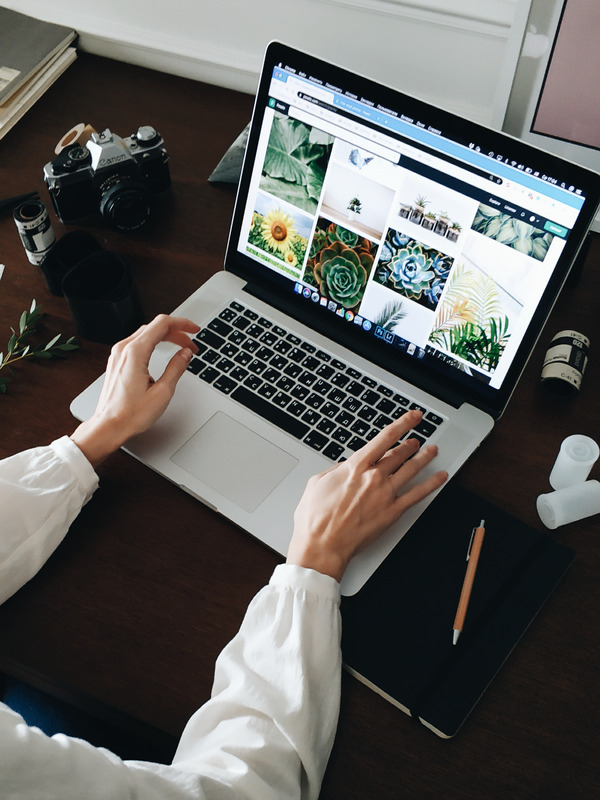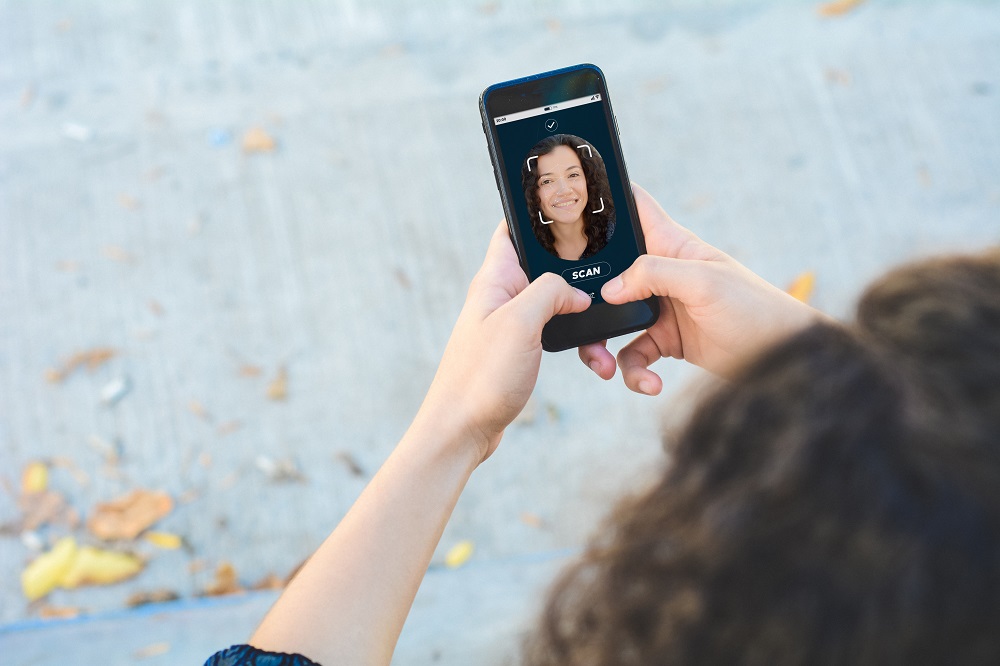Як змінити розмір слайда в Google Slides
Google Slides – чудовий інструмент для створення презентацій. Це дозволяє вивести свої проекти на зовсім інший рівень, включаючи робочі аркуші, листівки та багато іншого.

Однак, щоб максимально використати ці параметри, вам знадобиться глибоке розуміння Google Slides. І одна з важливих функцій для створення найефективнішої презентації – це знати, як змінити розмір слайдів. У цій статті ви дізнаєтеся, як це зробити, а також дізнаєтеся, як правильно представити слайди.
Як змінити розмір слайда в Google Slides на ПК
Змінити розмір слайдів у Google Slides на ПК відносно просто. Процес складається з наступних кроків:
- Перейдіть на веб-сторінку Google Slides і відкрийте наявну або створіть нову презентацію.
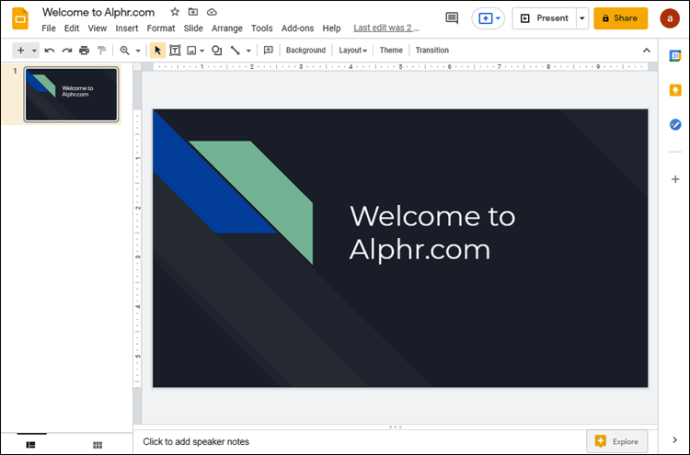
- У рядку меню перейдіть до «Файл».
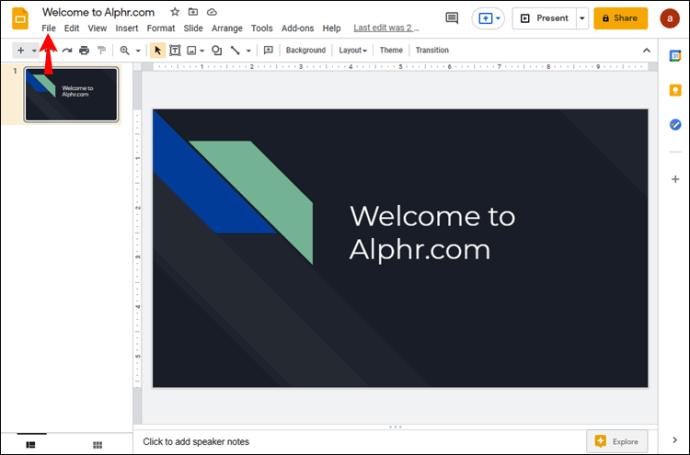
- Натисніть «Налаштування сторінки», щоб переглянути параметри сторінки.
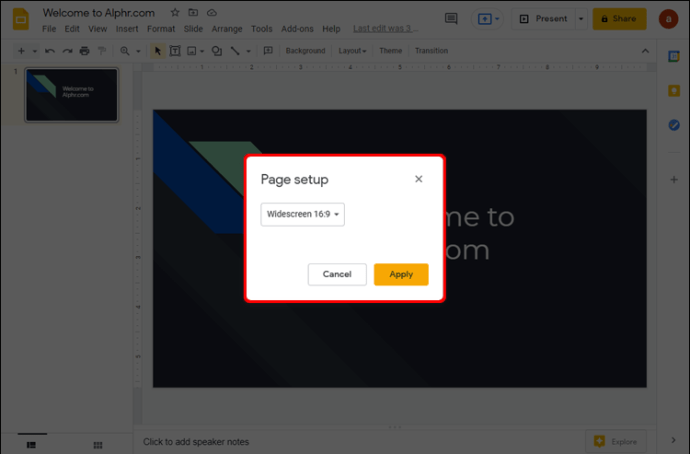
- Ви побачите спливаюче вікно Параметри сторінки зі спадним меню Розмір сторінки. Розмір за замовчуванням для сторінок Google Slides – 16:9.
- Натисніть на спадне меню та виберіть бажаний розмір сторінки. Крім того, ви можете перейти до параметра «Спеціальний» і ввести розміри сторінки вручну. Який би варіант ви не вибрали, натисніть «Застосувати», коли виберете потрібний розмір.
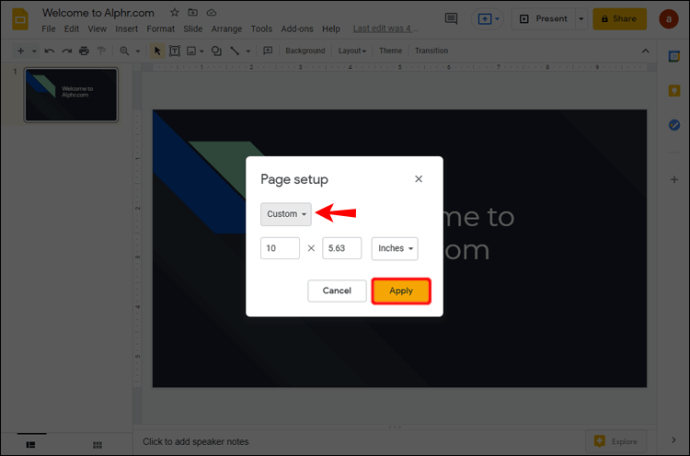
Щодо цього методу ви повинні звернути увагу на те, що вибираючи «Спеціальний» розмір, вам потрібно знати точний розмір, який ви хочете. Виберіть тип одиниці, наприклад сантиметри, дюйми, точки або пікселі, і введіть точні значення.
Параметри в меню «Налаштування сторінки» мають певні обмеження. Наприклад, якщо ви хочете змінити розмір слайда на формат A3 або A4, вони не пропонуються в спадному меню. Для цих розмірів сторінки вам потрібно буде вибрати «Спеціальний» і ввести такі значення:
- Розмір сторінки A3 має ширину 11,7 дюймів і довжину 16,5 дюймів
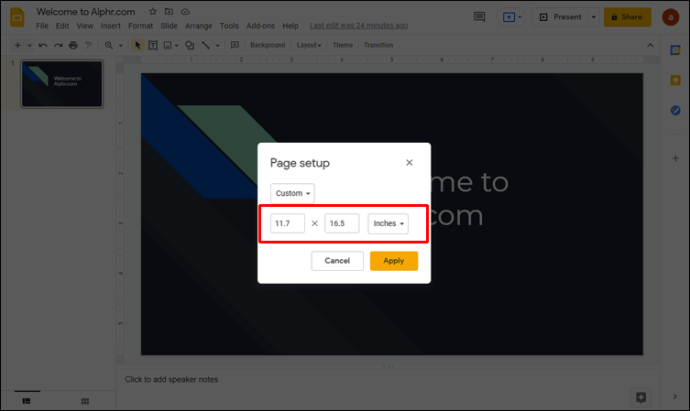
- Сторінки А4 мають ширину 8,3 дюйма і довжину 11,7 дюймів
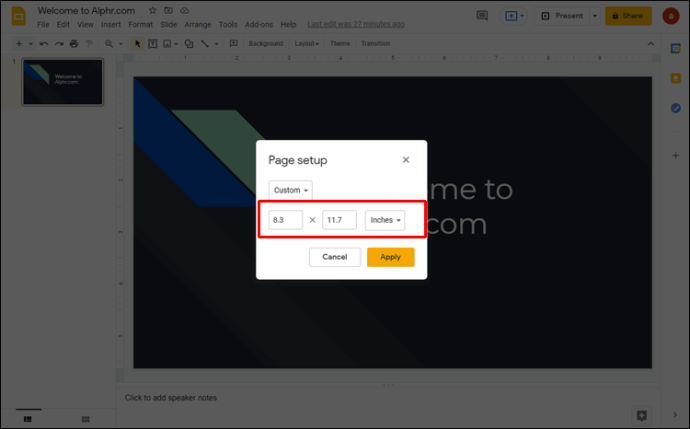
Як змінити розмір слайда в Google Slides у додатку iPhone
На жаль, ви не можете змінити розмір слайда безпосередньо з програми для iPhone. Однак це не означає, що для користувачів iPhone немає опцій. Ви можете використовувати свій комп’ютер, щоб налаштувати параметри сторінки для презентації, щоб вони вступили в силу наступного разу, коли ви відкриєте слайд на своєму iPhone. Використовуйте наступний метод:
- Знайдіть і скопіюйте адресу своєї презентації на телефон. Якщо ви працювали над презентацією лише зі свого комп’ютера, вам не потрібно буде виконувати цей крок.
- На комп’ютері відкрийте браузер і перейдіть за адресою презентації.
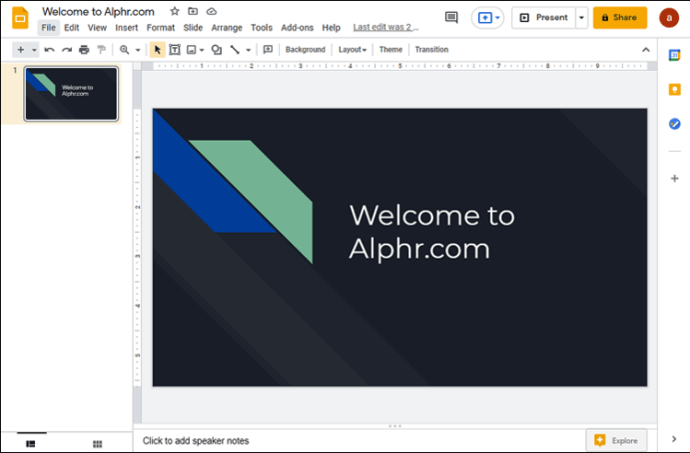
- Знайдіть меню «Файл» у лівій частині вікна та виберіть параметр «Налаштування сторінки».
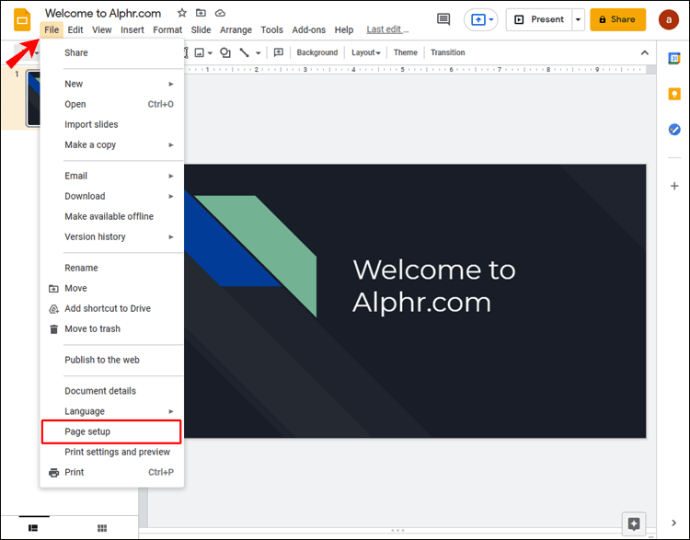
- З’явиться спливаюче меню. На ньому ви зможете вибрати розмір слайда зі спадного меню. Розмір за замовчуванням — 16:9, і ви можете змінити його на один із запропонованих розмірів. Якщо потрібного розміру немає в меню, перейдіть до «Спеціальний» і введіть потрібні значення вручну.
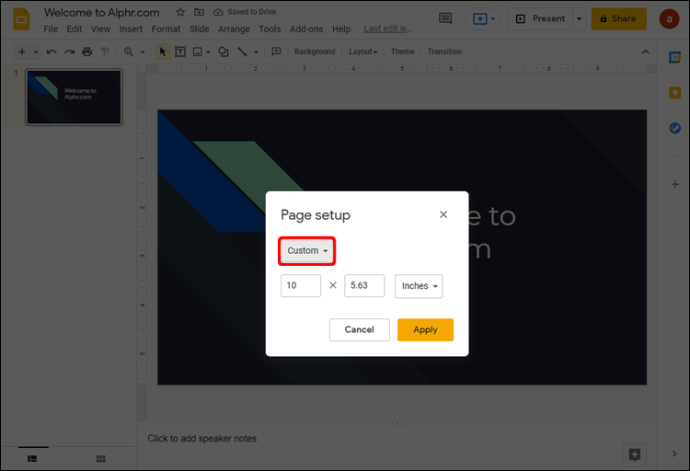
- Натисніть «Застосувати», щоб зберегти зміни. Наступного разу, коли ви відкриєте презентацію на своєму iPhone, слайди будуть вибраного вами розміру.
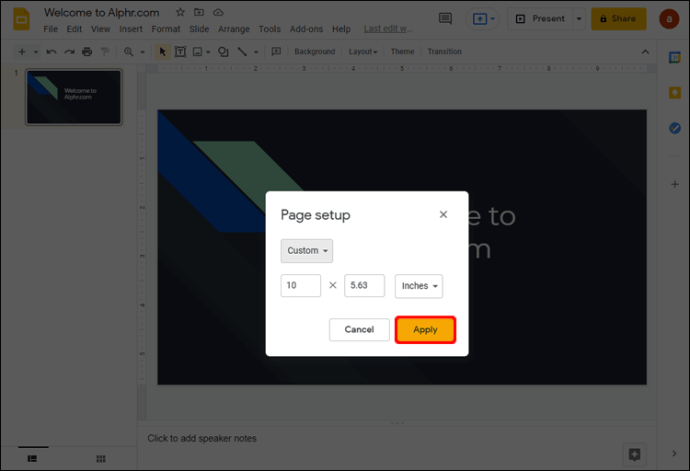
Зауважте, що певні загальні розміри сторінок не є параметрами у спадному меню. Якщо ви хочете, щоб ваші слайди були на сторінках формату A3 або A4, вам потрібно буде налаштувати їх, перейшовши до «Власні». Ось виміри для цих розмірів сторінки:
- А3 – 11,7 х 16,5 дюймів
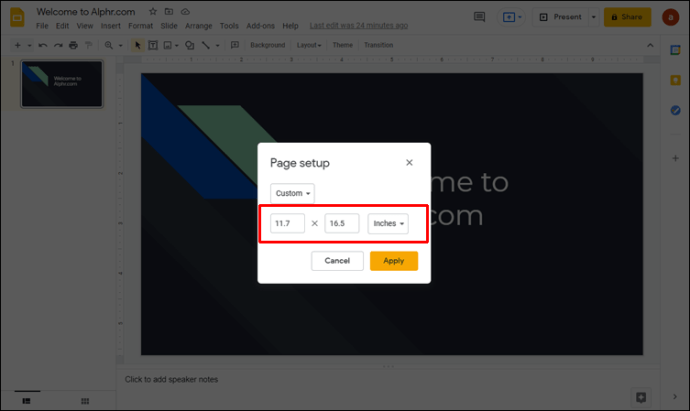
- А4 – 8,3 х 11,7 дюймів
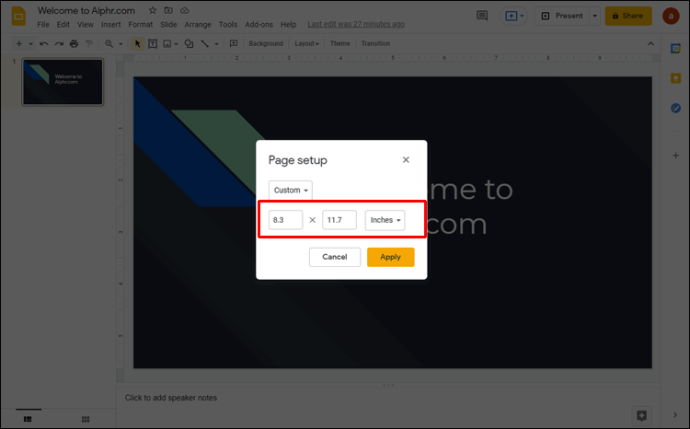
Як змінити розмір слайда в Google Slides у додатку Android
У програмі Google Slides на телефоні Android немає можливості змінити розмір слайда. Ви можете внести зміни лише за допомогою комп’ютера, але наступного разу, коли ви відкриєте програму Google Slides на телефоні, вона відобразить презентацію з вибраними вами розмірами слайдів.
Ось як змінити розмір слайда в Google Slides на комп’ютері:
- Відкрийте презентацію, яку потрібно змінити, у своєму браузері.
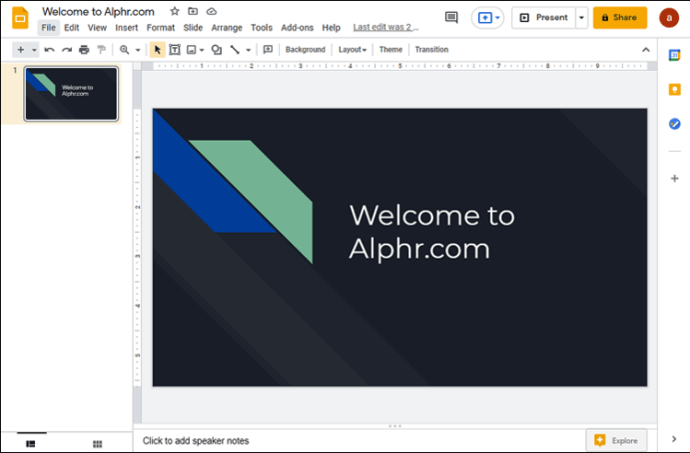
- Натисніть «Файл», а потім «Налаштування сторінки».
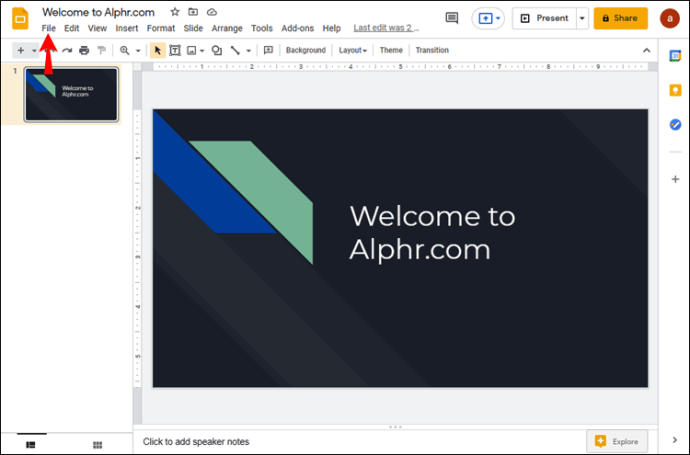
- Натисніть Налаштування сторінки. У спливаючому вікні, що з’явиться, з’явиться спадне меню з різними розмірами сторінок на вибір. Виберіть один із запропонованих варіантів або перейдіть до «Власні», щоб ввести розміри сторінки вручну.
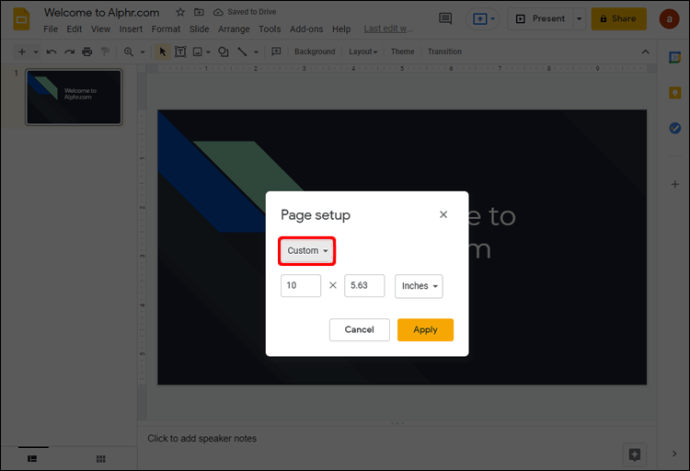
- Коли ви вибрали потрібний розмір сторінки, натисніть «Застосувати».
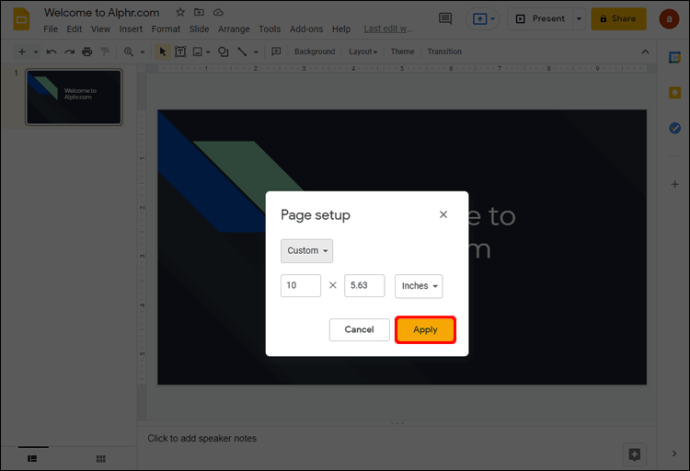
У спадному меню ви знайдете кілька різних розмірів сторінок. Однак деяких опцій, таких як А3 і А4, бракує. Щоб налаштувати слайди на ці розміри, виберіть «Спеціальний» зі спадного меню та введіть ці розміри сторінки:
- Для формату A3 введіть 11,7 дюймів у першому та 16,5 дюймів у другому полі.
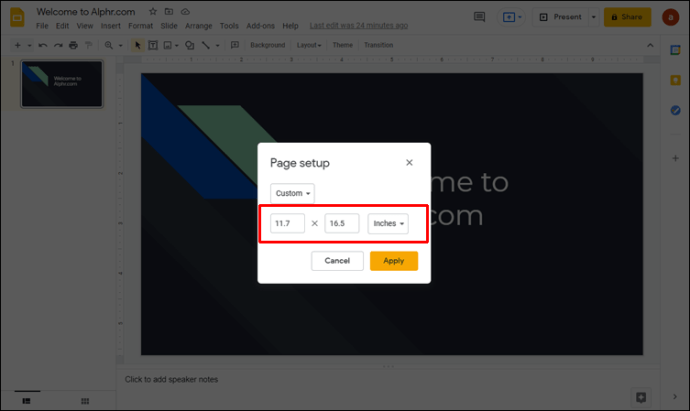
- Для формату A4 введіть 8,3 та 11,7 дюймів у першому та другому полях відповідно.
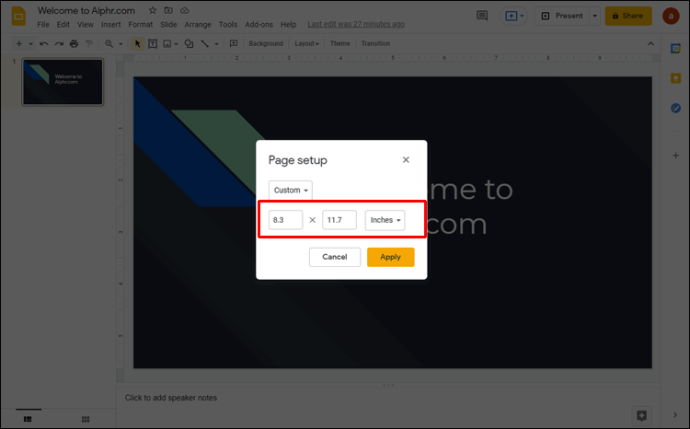
Як змінити розмір слайда в Google Slides на iPad
Як і в додатку для iPhone, за допомогою програми неможливо змінити розмір слайда на iPad. Однак ви все одно можете внести зміни за допомогою свого браузера – це може бути Safari або інший браузер на ваш вибір. Метод зміни розмірів слайдів на вашому iPad таким чином складається з кількох простих кроків:
- Відкрийте програму Google Slides на своєму iPad і знайдіть бічну панель «Параметри».
- Перейдіть до «Поділитися та експортувати» та торкніться «Копіювати посилання».
- Тепер ви скопіювали посилання на презентацію в буфер обміну. Вийдіть із програми та відкрийте браузер.
- Вставте посилання на презентацію в адресний рядок свого браузера та перейдіть на сторінку презентації.
- У меню «Файл» відкрийте діалогове вікно «Налаштування сторінки». Ви побачите спливаюче вікно з меню розміру сторінки.
- Виберіть один із запропонованих розмірів слайдів або виберіть власний розмір. Коли ви задоволені своїм вибором, натисніть «Застосувати», щоб зберегти зміни.
Додаткові поширені запитання
Як зробити слайд 8,5 на 11 у Google Slides?
«Letter» або розмір сторінки 8,5 x 11 дюймів дуже поширений, особливо в США, де він вважається стандартом. Ви можете легко встановити розмір сторінки на «літера» в Google Slides за допомогою браузера комп’ютера.
Ось спосіб зробити це:
1. Перейдіть до Google Slides у своєму браузері.
2. Відкрийте наявну або створіть нову презентацію.
3. Перейдіть до «Файл» у рядку меню, а потім до «Налаштування сторінки».
4. У спливаючому вікні, що з’явиться, виберіть «Власний» зі спадного меню. У меню буде показано розмір сторінки за замовчуванням 16:9.
5. Коли ви побачите параметри розміру сторінки, введіть 8,5 у перше та 11 у друге поле. Переконайтеся, що використовуються одиниці вимірювання дюйми, а не сантиметри, точки чи пікселі.
6. Виберіть «Застосувати» в нижньому правому куті, щоб зберегти зміни.
Як переконатися, що новий розмір слайда не спотворений?
Після зміни розміру сторінки зображення та текст на слайді можуть виглядати спотвореними. Ця проблема може виникнути через неправильне налаштування кількох параметрів. Щоб переконатися, що ваші слайди відображаються правильно, перевірте такі параметри:
• Співвідношення сторін
• Параметри зміни розміру зображення
• Розтягування зображення для покриття слайда
Ви можете вирішити будь-які проблеми зі спотворенням, заблокувавши співвідношення сторін для ваших зображень.
Як отримати правильний розмір слайдів Google
Ви можете робити дуже ефективні презентації за допомогою Google Slides, особливо якщо ви знаєте, як налаштувати їх так, щоб вони підходили до дисплея. Тепер, коли ви дізналися, як змінити розмір слайдів у Google Slides, це не повинно бути проблемою.
Якого розміру слайда ви віддаєте перевагу для своїх презентацій? Чи вдалося вам змінити розмір відповідно до ваших потреб? Розкажіть нам у розділі коментарів нижче.